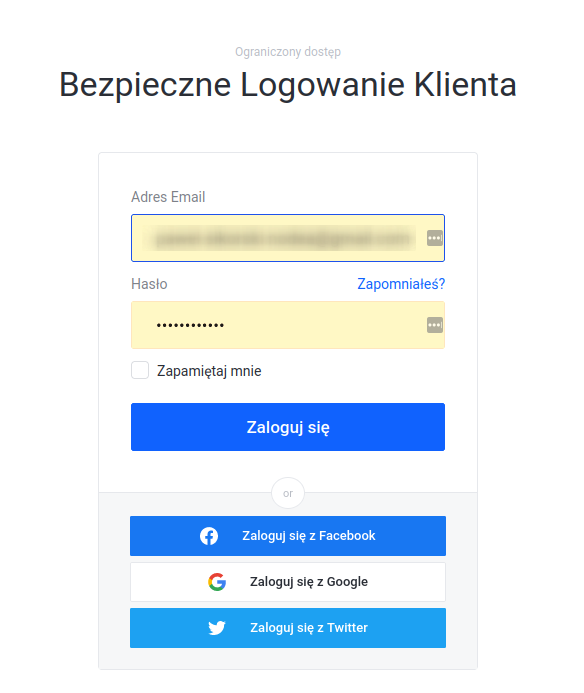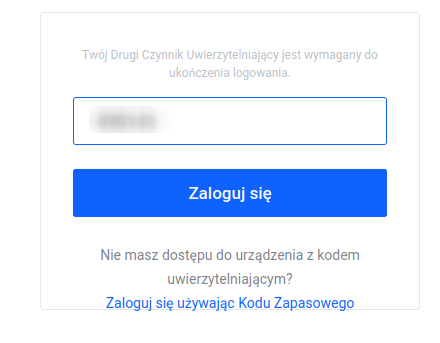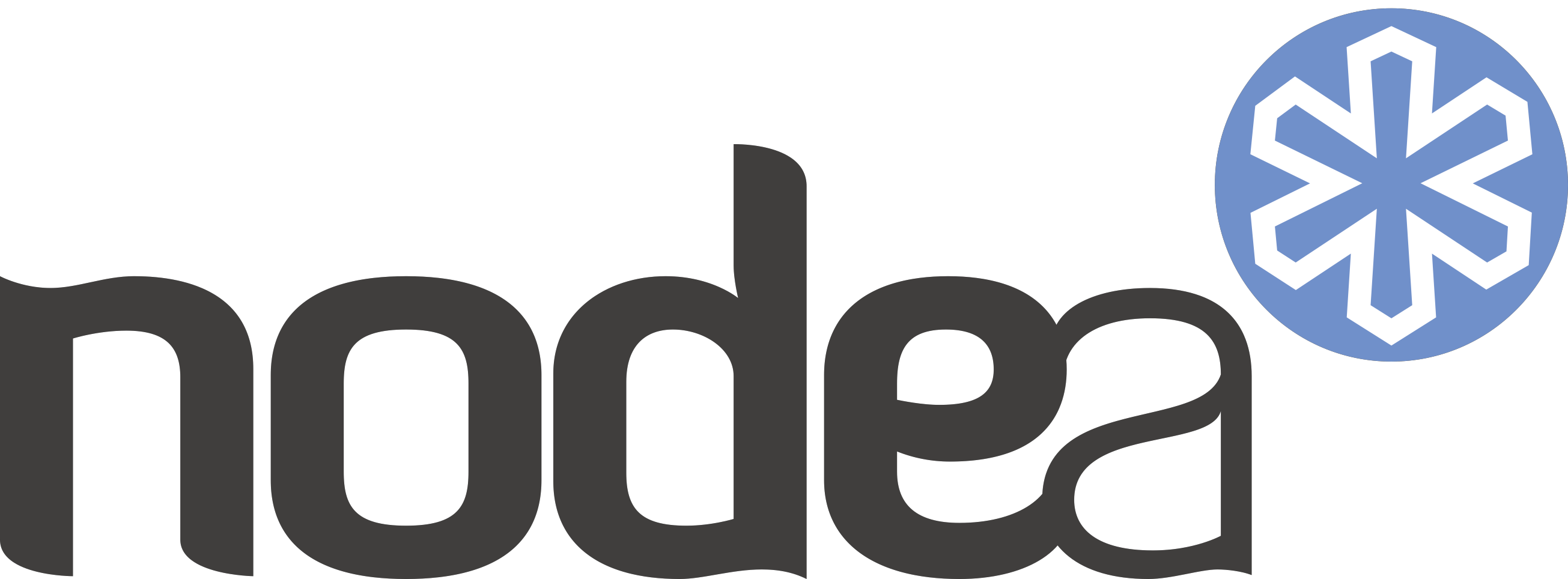Samo skomplikowane i nawet najlepiej przemyślane hasło służące do logowania do jakiejkolwiek usługi on-line może nie być wystarczające.
Warto skorzystać z Uwierzytelnienia Dwuetapowego. Co to oznacza?
2FA, Two Factor Authentication czyli Uwierzytelnienie Dwuskładnikowe to dodatkowy składnik do Twojego logowania. Przeważnie używamy loginu i hasła, lecz te mogą zostać wykradzione przez cyberprzestępców.
Przy 2FA system poprosi Cię o drugi składnik logowania, np. ciąg cyfr czy znaków, znanych tylko Tobie. Służą temu ogólnodostępne aplikacje w sieci jak np. powszechnie używany Google Authenticator (GA),
(Jak pobrać i zainstalować Google Autenticator?).
Podczas logowania, poprawnie skonfigurowany GA, posłuży Ci tymczasowym, dodatkowym hasłem w postaci ciągu cyfr. Hasło to będzie ważne przez określony, krótki czas i po tym czasie automatycznie i od razu się odnowi. Zatem użytkownik, który będzie próbował logować się do Twojego konta, nie dość że musiał by mieć dostęp do loginu, do hasła, to jeszcze do Twojego telefonu i aplikacji GA oraz zdążyć wpisać dodatkowe hasło w określonym czasie. Po tym czasie będzie ono już nieaktywne, więc trzeba będzie sprawdzić kolejny ciąg cyfr bez końca generowany na nowo przez GA.
Aplikację tę, jak też inne podobnie działające i powszechnie dostępne, można połączyć z Panelem Klienta, aby współpracowały.
Jak uruchomić w Twoim Panelu Klienta NODEA Uwierzytelnianie Dwuskładnikowe?
Zaloguj się proszę do Twojego Panelu i rozwiń niewielkie menu klikając na ikonę postaci w prawym górnym rogu, a następnie wybierz z niego Ustawienia Bezpieczeństwa
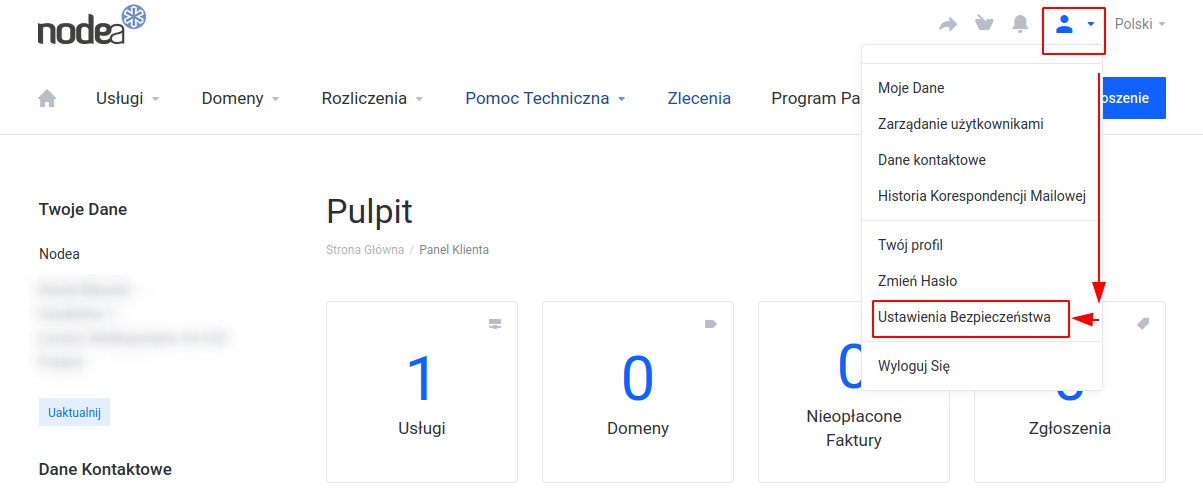
Na nowej stronie nasz Panel Klienta zaoferuje Ci 2 sposoby na podwójne zabezpieczenie logowania do Twojego konta.
Pierwszy z nich to powiązanie Twojego z istniejącym kontem w serwisie Google, Facebook lub Twitter.
Oznacza to, że podczas logowania możesz wybrać powiązane konto i zalogować się do Twojego Panelu Klienta danymi logowania używanymi przy logowaniu się do np. Twojej poczty Google lub konta Facebook albo Twitter.
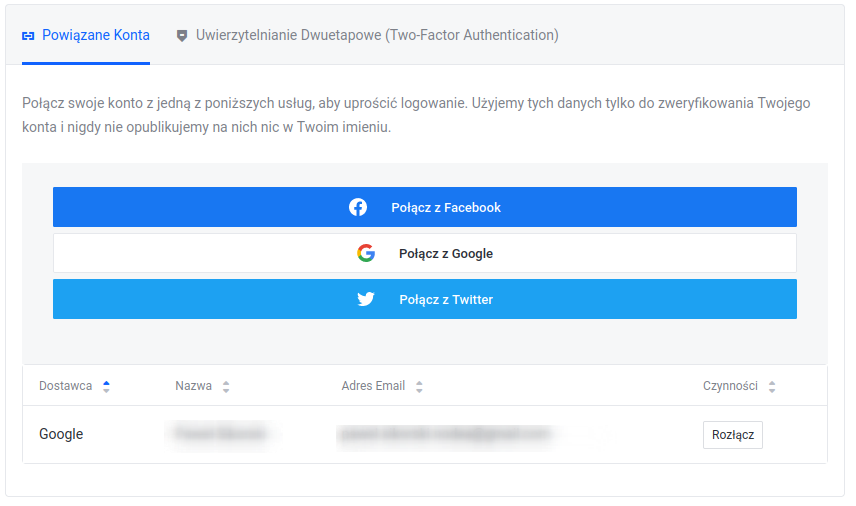
Jednak my polecamy rozwiązanie 2FA i powiązanie Panelu z aplikacją uwierzytelniającą.
Zatem wybierz zakładkę obok. Uwierzytelnianie Dwuetapowe (Two-Factor Authentication). Wybierz zielony przycisk Kliknij tu, aby włączyć
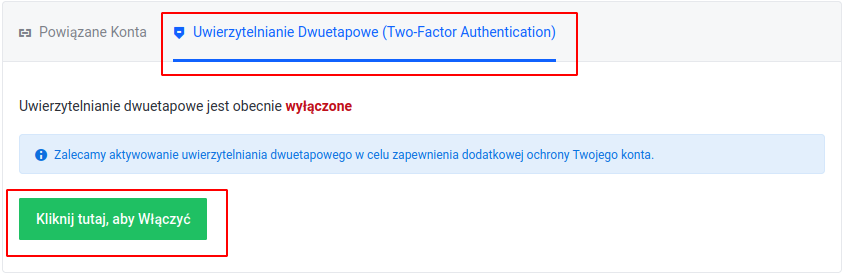
Pojawi się nowe okno. Wybierz przycisk Rozpocznij.
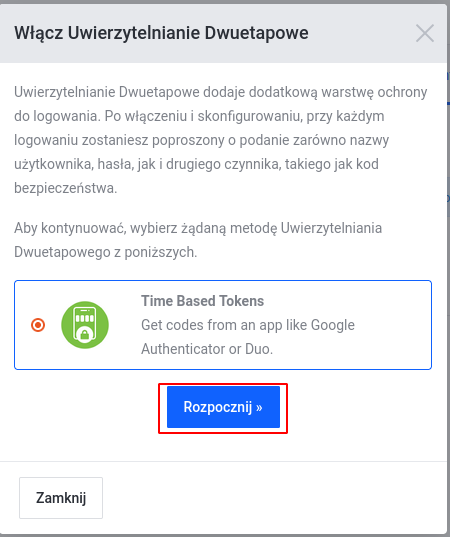
W kolejnym oknie musisz już użyć swojej aplikacji Google Authenticator i za jej pomocą zeskanować KOD QR, który pojawi się na monitorze Twojego komputera.
Wierz nam. To dziecinnie proste. Obsługa aplikacji GA jest bardzo łatwa. Poczytaj dokładnie, jak ją uruchomić i obsługiwać na Twoim telefonie TUTAJ. Ten sam link znajduje się wyżej w tym artykule.
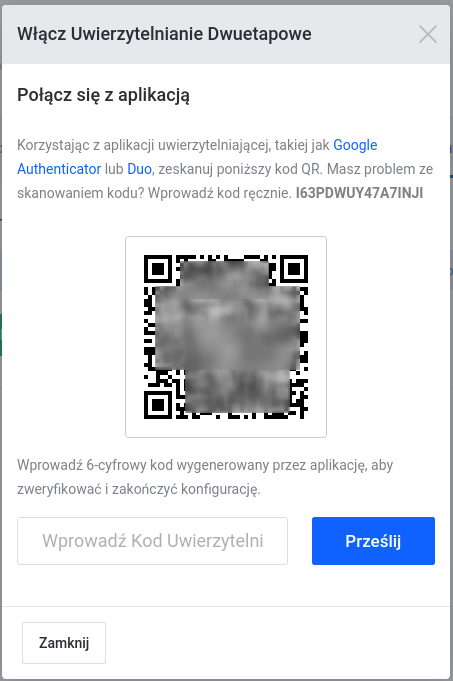
Kod zeskanowany? Zatem teraz z Twojej aplikacji przepisz ciąg cyfr, czyli Kod Uwierzytelnienia do pola poniżej i potwierdź przyciskiem Prześlij
Pojawi się nowe okno. Będzie tam dla Ciebie specjalny kod zapasowy. Zachowaj go w razie ewentualnych problemów na przyszłość z przepisywaniem kodu uwierzytelniającego.
Możesz teraz zamknąć to okno. Od teraz ilekroć będziesz się logować do swojego Panelu Klienta, będziesz musiał mieć przy sobie swój telefon z aplikacją GA i podać dodatkowy składnik logowania. Możesz czuć się bezpiecznie. Twoje dane i usługi są strzeżone w bardzo silny sposób.

Pamiętaj, że Uwierzytelnianie Dwuskładnikowe możesz zawsze wyłączyć, właściwie jednym kliknięciem.
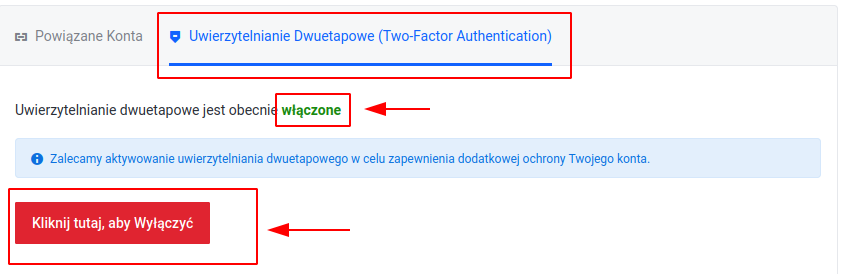
Od teraz logowanie się do Panelu Klienta NODEA będzie wyglądało następująco: